奔图打印机驱动安装步骤 奔图打印机驱动如何安装
更新时间:2023-11-07 10:38:28作者:qiaoyun
如果电脑要连接打印机进行打印的话,就需要先安装打印机型号的驱动程序才可以正常打印的,然而近日有用户在购买奔图打印机之后,却不知道奔图打印机驱动如何安装,其实操作方法也不会麻烦,本文这就给大家详细介绍一下奔图打印机驱动安装步骤,欢迎大家一起来看看吧。
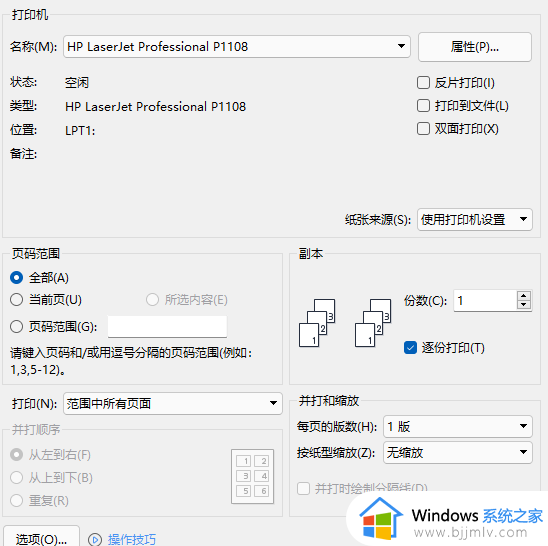
方法如下:
1. 打开下载的奔图打印机驱动程序,双击运行。如果出现安全提示,选择“运行”或“允许”。
2. 在安装向导界面中,选择“安装驱动程序”。
3. 接着,阅读并同意许可协议,点击“下一步”。
4. 在选择安装路径界面中,可以选择默认路径或自定义路径,
5. 在选择打印机界面中,选择你要安装的奔图打印机型号,
6. 接下来,选择你的电脑系统类型,32位或64位,
7. 在确认安装界面中,点击“安装”开始安装驱动程序。
8. 等待安装完成,点击“完成”退出安装向导。
奔图打印机驱动安装后的检测与测试
安装完成后,我们需要进行一些检测和测试,以确保奔图打印机驱动已经被正确安装。可以按照以下步骤进行
1. 打开“设备和打印机”界面,查看是否已经添加了奔图打印机。
2. 右键点击奔图打印机图标,选择“打印机属性”,查看驱动程序版本等信息是否正确。
3. 打印一份测试页,检查打印质量是否良好。
以上就是奔图打印机驱动的详细安装方法,如果你有需要的话,可以学习上述方法来进行安装,希望帮助到大家。
奔图打印机驱动安装步骤 奔图打印机驱动如何安装相关教程
- 得实打印机驱动如何安装 得实打印机驱动安装步骤
- oki打印机驱动安装步骤 oki打印机驱动怎么安装
- 苹果电脑怎么安装打印机驱动 苹果打印机驱动安装步骤
- 奔图打印机m6202w如何加墨粉 奔图打印机m6202w加墨粉的步骤
- 打印机没驱动怎么安装驱动 打印机没有驱动如何安装
- 汉印打印机驱动安装方法 汉印打印机驱动怎么安装
- 奔图打印机m6202w如何复印 奔图打印机m6202w复印教程
- 惠普打印机驱动安装教程 epson打印机驱动如何下载安装
- 兄弟打印机驱动如何安装 兄弟打印机驱动安装方法
- 如何安装hp1136打印机驱动 hp1136打印机驱动程序的安装教程
- 惠普新电脑只有c盘没有d盘怎么办 惠普电脑只有一个C盘,如何分D盘
- 惠普电脑无法启动windows怎么办?惠普电脑无法启动系统如何 处理
- host在哪个文件夹里面 电脑hosts文件夹位置介绍
- word目录怎么生成 word目录自动生成步骤
- 惠普键盘win键怎么解锁 惠普键盘win键锁了按什么解锁
- 火绒驱动版本不匹配重启没用怎么办 火绒驱动版本不匹配重启依旧不匹配如何处理
电脑教程推荐
win10系统推荐